Come mostrare un elenco di autori con foto in WordPress
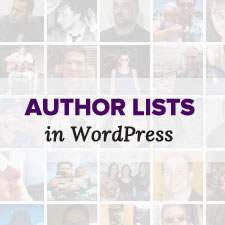
Se stai utilizzando un blog WordPress multi-autore e vuoi mettere in evidenza i tuoi autori visualizzando un elenco di autori con le loro foto, sei nel posto giusto. In precedenza ti abbiamo mostrato come visualizzare un elenco di autori in WordPress, ma questo metodo richiede molto codice. Poi ti abbiamo mostrato come creare una semplice lista del personale in WordPress, ma questo richiede di ricreare i profili dell'autore in una sezione separata. In questo articolo, vedremo come mostrare un elenco di autori con foto in WordPress senza scrivere una singola riga di codice.
Video Tutorial
Iscriviti a WPBeginnerSe il video non ti piace o hai bisogno di ulteriori istruzioni, continua a leggere.
La prima cosa che devi fare è installare e attivare il plugin Author Avatars. Dopo aver attivato il plugin, si ottiene un widget e due codici brevi che è possibile utilizzare per visualizzare l'elenco degli autori con le proprie foto.
Mostra elenco di autori con foto utilizzando un widget
Se si desidera visualizzare l'elenco degli autori nella barra laterale o in un'altra area del widget, è necessario utilizzare il metodo widget. Vai a Aspetto »Widget e trascina il widget AuthorAvatars nella barra laterale. Questo widget ha varie opzioni che ti permettono di personalizzare la tua lista nel modo che preferisci.

Dalla schermata di configurazione del widget, puoi impostare la dimensione dell'immagine per l'avatar dell'autore, scegliere quali informazioni sull'autore visualizzare, impostare un numero minimo di post richiesti, scegliere ruoli utente e altro.
Mostra elenco autori con foto usando Shortcode
Il plugin viene fornito con due shortcode. Per aggiungere un elenco di autori con foto all'interno di un post o di una pagina, puoi utilizzare lo shortcode [authoravatars]. Tuttavia, semplicemente aggiungendo semplicemente lo shortcode verranno visualizzati solo gli avatar degli autori. Questo shortcode ha altri parametri che è possibile aggiungere per visualizzare informazioni aggiuntive. Per esempio:
[authoravatars avatar_size = 44 link_to_authorpage = true show_name = true show_biography = true]
Puoi anche modificare l'aspetto del tuo elenco sovrascrivendo gli stili nel file style.css del tuo tema. Abbiamo aggiunto questo CSS alla nostra demo per personalizzare il display:
.shortcode-author-avatars .avatar float: left; text-align: left; padding: 3px; margin: 3px; border: 1px solid #EEE; .shortcode-author-avatars div.author-list .user text-align: left;
Ecco come l'elenco dell'autore si occupava dell'applicazione del CSS personalizzato sopra:

Mostra Autore non registrato con foto in WordPress
Questo plugin consente inoltre di visualizzare utenti non registrati utilizzando il loro indirizzo email. Questo è particolarmente utile per gli autori ospiti che potrebbero non avere un account utente sul tuo sito. Puoi utilizzare questo metodo anche per evidenziare qualsiasi utente del tuo sito utilizzando il loro ID utente o indirizzo email. Lo shortcode per visualizzare l'avatar di un singolo utente è [Show_avatar]. Ha anche parametri che possono essere utilizzati in questo modo:
[show_avatar [email protected] avatar_size = 25 align = left]
Puoi anche modificare l'aspetto di un avatar sovrascrivendo il foglio di stile del plugin nel file style.css del tuo tema.
.shortcode-show-avatar padding: 3px; border: 2px solid #EEE;
Consenti agli autori di caricare la foto del profilo in WordPress
Di default questo plugin usa gravatar, ma in alcuni casi i tuoi autori potrebbero non voler mostrare il loro gravatar. In tal caso, puoi consentire loro di caricare la propria foto del profilo in WordPress.
La prima cosa che devi fare è installare e attivare il plug-in Simple Local Avatars. All'attivazione il plugin aggiunge una sezione di caricamento Avatar nella pagina del profilo utente. Gli utenti possono andare a Utenti »Il tuo profilo pagina per caricare la propria foto da utilizzare come avatar sul tuo sito.

Se l'autore ha un avatar personalizzato, l'autore dell'autore visualizzerà semplicemente l'immagine personalizzata piuttosto che mostrare il gravatar.
Speriamo che questo articolo ti abbia aiutato ad aggiungere un elenco di autori con foto sul tuo sito WordPress. Se avete domande e feedback, quindi si prega di lasciare un commento qui sotto. Inoltre, non dimenticare di seguirci su Twitter.


